Hvernig á að sameina myndir á Samsung síma
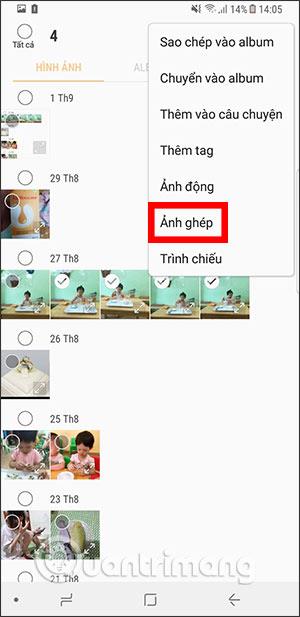
Frá Samsung Galaxy S8 og áfram, beint í Gallerí á tækinu, er möguleiki á að sameina margar myndir í ramma með mörgum mismunandi gerðum af samsettum uppsetningum.
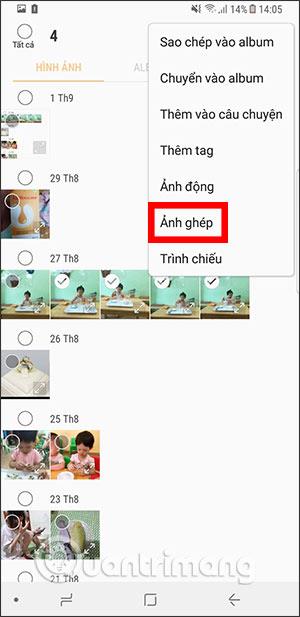
Frá Samsung Galaxy S8 og áfram, beint í Gallerí á tækinu, er möguleiki á að sameina margar myndir í ramma með mörgum mismunandi gerðum af samsettum uppsetningum. Venjulega þegar þú vilt sameina margar myndir í 1, þurfum við að nota myndvinnsluforrit eða myndasameiningarforrit í símanum. Hins vegar, með Samsung S8 símum og nýrri, þarftu aðeins að gera það rétt í tækinu. Þú hefur líka fleiri möguleika til að breyta klippimyndinni eins og að stilla ljósmyndalit, stilla ramma myndaramma... Greinin hér að neðan mun leiða þig hvernig á að klippa myndir á Samsung símum.
Leiðbeiningar um að sameina myndir í Samsung símum
Skref 1:
Opnaðu Gallerí í símanum þínum og haltu síðan inni mynd . Veldu síðan myndirnar sem þú vilt sameina í eina. Smelltu á 3 lóðrétta punktatáknið til að velja klippimynd .
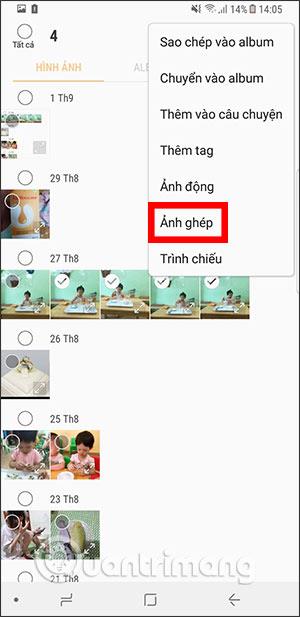
Skref 2:
Þessi tími sýnir viðmótið svo við getum haldið áfram með klippimyndina og breytt klippimyndinni aftur. Ef þú vilt breyta myndbirtingarstöðu skaltu smella á Shuffle, ef þú vilt bæta við mynd skaltu velja hnappinn Bæta við.

Hlutahlutfallið mun breytast aftur í 1:1 eins og sýnt er á myndinni. Smelltu á Raða til að breyta því hvernig klippimyndinni er raðað, allt eftir fjölda klippimynda.
Skref 3:
Smelltu á Border hlutann til að stilla hringleika hverrar myndar og breidd myndaramma miðað við hverja klippimynd.

Skref 4:
Að auki, þegar smellt er á hverja mynd í samsettum ramma, verða möguleikar til að breyta myndinni.

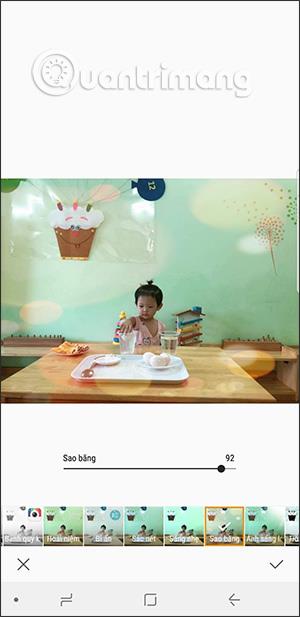
Skref 5:
Að lokum, smelltu á Bakgrunnur til að velja bakgrunn fyrir myndina. Eftir breytingar smellum við á Vista í efra horninu.

Sjá meira:
Í gegnum rauntíma tal-til-texta umbreytingareiginleikana sem eru innbyggðir í mörg innsláttarforrit í dag hefurðu hraðvirka, einfalda og á sama tíma mjög nákvæma innsláttaraðferð.
Bæði tölvur og snjallsímar geta tengst Tor. Besta leiðin til að fá aðgang að Tor úr snjallsímanum þínum er í gegnum Orbot, opinbera app verkefnisins.
oogle skilur líka eftir leitarferil sem þú vilt stundum ekki að einhver sem fái símann þinn lánaðan sjái í þessu Google leitarforriti. Hvernig á að eyða leitarsögu í Google, þú getur fylgst með skrefunum hér að neðan í þessari grein.
Hér að neðan eru bestu fölsuðu GPS forritin á Android. Það er allt ókeypis og krefst þess ekki að þú rótar símann þinn eða spjaldtölvu.
Á þessu ári lofar Android Q að koma með röð af nýjum eiginleikum og breytingum á Android stýrikerfinu. Við skulum sjá væntanlega útgáfudag Android Q og gjaldgengra tækja í eftirfarandi grein!
Öryggi og friðhelgi einkalífsins verða sífellt meiri áhyggjuefni fyrir notendur snjallsíma almennt.
Með „Ekki trufla“ stillingu Chrome OS geturðu tafarlaust slökkt á pirrandi tilkynningum til að fá markvissara vinnusvæði.
Veistu hvernig á að kveikja á leikjastillingu til að hámarka afköst leikja í símanum þínum? Ef ekki, þá skulum við kanna það núna.
Ef þú vilt geturðu líka stillt gagnsætt veggfóður fyrir allt Android símakerfið með því að nota Designer Tools forritið, þar á meðal forritsviðmótið og viðmót kerfisstillinga.
Fleiri og fleiri 5G símagerðir eru settar á markað, allt frá hönnun, gerðum til hluta. Í gegnum þessa grein skulum við kanna strax 5G símagerðirnar sem koma á markað í nóvember.









